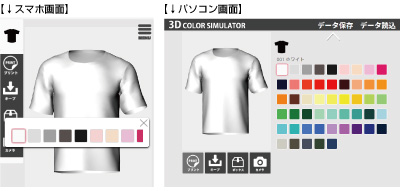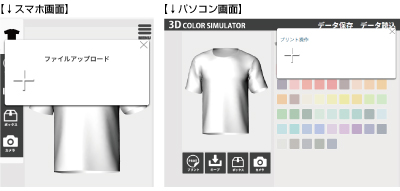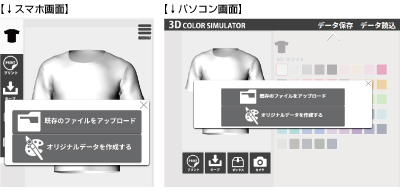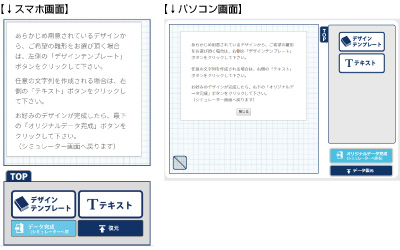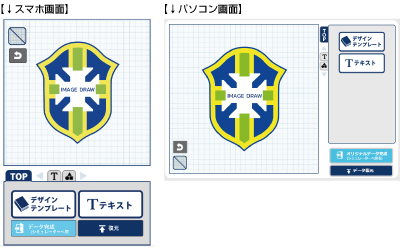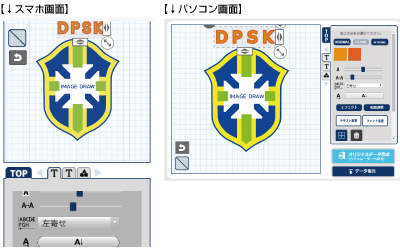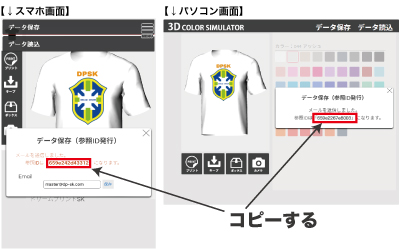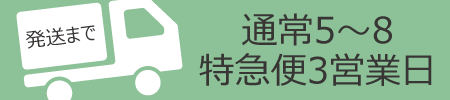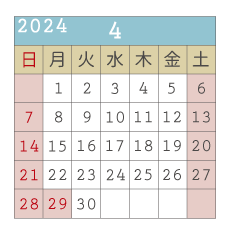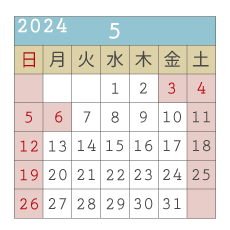豊富なテンプレートもご用意!

好きな写真やデータも使える!
※ブランドのロゴやアニメ等のキャラクター、有名人の写真、商標登録のあるデザイン等、著作権、肖像権のあるもののプリントは使用許可を得ている場合以外はお受けできませんのでご了承ください。
著作権について
シミュレーターでのご注文方法
シミュレーターでデザインを保存しただけではご注文になりません。デザインIDを記載してお見積りフォームをお送りください。

下記シミュレーターアイテムのシミュレーターでデザインを作成
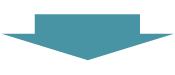
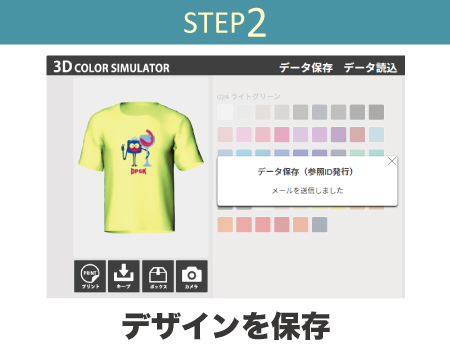
お客様のメールアドレスをご記入いただき、デザインを保存すると弊社にデザインが送られ、お客様にはデザインのIDが届きます。
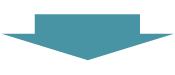
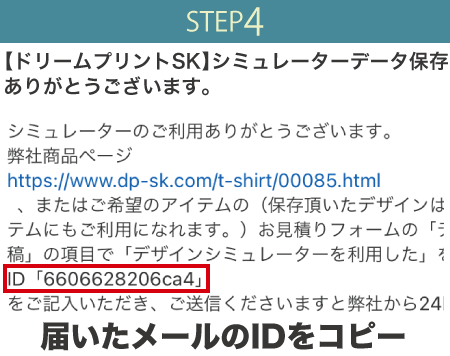
届いたメールに記載されたIDをコピーしてください。
【注意】メールが届かない・迷惑メールに振り分けられる・場合があります。弊社にはデザインが送られておりますので迷惑メールフォルダにもない場合は、保存画面に記載されたIDをコピーしてください。IDが不明な場合は下記手順のID記載箇所に不明とご記入ください。
使い方説明参照
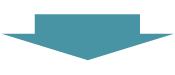
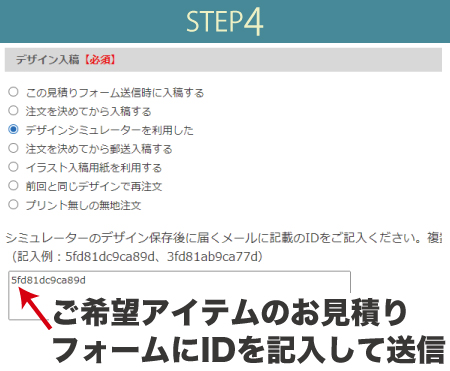
作成いただいたデザインはどのアイテムにも利用できますのでご希望アイテムが複数ある場合でもデザインが同じ場合は1回だけ保存すればOKです。デザインご希望アイテムページ下部の「この商品で見積りをする」をクリックしお見積りフォームに必要事項を記入し、デザイン入稿の項目で「デザインシミュレーターを利用した」を選択いただきID(先程コピーしたIDを貼り付け)を記載してお見積りフォームを送信してください。
プリントサイズ
最大プリント可能範囲は縦横29cm×42cmです。作成されたデザインがプリント可能サイズを超える場合は縮小させて頂きますのでご了承ください。既存のファイル(画像)を使用する場合
●ファイル形式・・・PSD、 PNG、JPEG等の画像データがアップロード可能です。
※AIやEPS、SVG等のベクトルデータはアップロードできない為メールにてご入稿ください。
●デザインの大きさは原寸サイズ(実際にプリントする大きさ)で、解像度300dpi以上で保存したものをアップロードしてください。
●デザインソフト等で作成した画像をアップロードする場合はカラーモードをCMYKで作成したものをアップロードしてください。RGBで作成されたものはCMYKに変換されます。
●アップロードするデータの注意事項について下記デザイン入稿方法より併せてご一読ください。
デザイン入稿方法
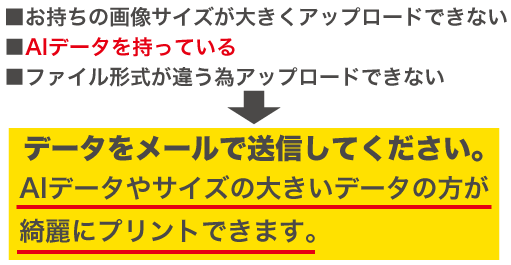
【サイズが大きくてアップロードできない】
サイズを小さくしてアップロードすると綺麗にプリントできない為、サイズが大きいままの画像を見積りフォーム送信後(またはご注文フォーム送信後)に表示されるデザイン入稿メールにてご入稿ください。
【ファイル形式が違う・AIデータがある】
AIデータが1番綺麗にプリントできますので、見積りフォーム送信後(またはご注文フォーム送信後)に表示されるデザイン入稿メールにてご入稿ください。
●デザイン入稿メールでの可能ファイル形式・・・AI / PSD / JPEG / PNG / PDF / EPS / SVG
データ入稿(メール送信)方法背景を透過(ベタ以外)する場合

※複雑な背景透過処理たは複数ある場合は別途費用がかかる場合があります。
思い通りに作成できない場合

シュミレーターで作成したデザインが大きさや形等、思い通りにできなかった場合はお見積りフォーム備考欄にてお知らせください。弊社にて修正いたします。
【長袖の袖部分・ポロシャツポケットについて】
袖のシミュレーターが上手くデザインを配置できなくなる場合がございますが実際は肩から下部までプリント可能です。ポロシャツポケット上部に配置出来ませんが実際はポケット上部にプリント可能です。イメージ通りシミュレーターがお使いできずご不便おかけいたしますが、見積りフォームにてご希望プリントサイズ・位置をお選びください。
シミュレーターアイテム
半袖Tシャツ長袖Tシャツポロシャツドライ素材(スポーツウェア)スウェットバッグ
【希望アイテムのシミュレーターがない場合】作成したデザインデータは違うアイテムにもご利用になれますので申し訳ございませんが近いアイテムで作成してください。
半袖Tシャツ
長袖Tシャツ
※長袖のシミュレーターについてポロシャツ
※長袖のシミュレーターについてドライ素材(スポーツウェア)
※長袖のシミュレーターについてスウェット
※長袖のシミュレーターについてバッグ
シミュレーターの使い方
7.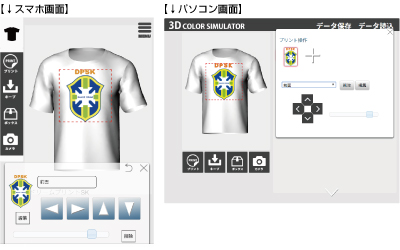
▲「ファイルアップロード」(パソコンは「プリント操作」)にある作成したデザインをクリックして配置したい位置を選で上下左右の位置、スライダーで大きさを決めたら×をクリックしてください。※デザインの配置をしないとデータが保存されませんので必ず配置してください。
8.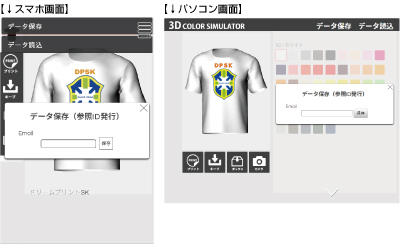
▲完成したら右上のデータ保存(スマホは右上MENUをクリックすると表示されます。)をクリックしてお客様のメールアドレスをご記入いただき保存してください。メールにてイメージとデザインIDが届きますのでご希望アイテムのお見積りフォームのデザイン入稿の項目で「デザインシミュレーターを利用した」を選択いただきIDをご記入の上送信してください。
デザインシミュレーターご注文方法